Kā pārvērst krāsu attēlu par skici Photoshop
Autors:
Robert Simon
Radīšanas Datums:
24 Jūnijs 2021
Atjaunināšanas Datums:
1 Jūlijs 2024

Saturs
- posmi
- 1. daļa Attēla iegūšana
- 2. daļa Pievienojiet ēnas
- 3. daļa Pārveidojiet attēlu baltā un melnā krāsā
- 4. daļa Pievienojiet akcentētas līnijas
- 5. daļa Pievienojiet vienkāršas līnijas
- 6. daļa Papīra efekta urīna pievienošana
Uzziniet šodien, kā ar Adobe Photoshop palīdzību pārvērst krāsainu attēlu par skici.
posmi
1. daļa Attēla iegūšana
-
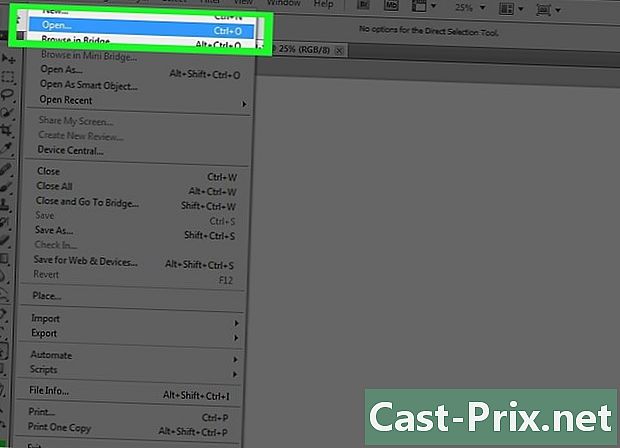
Atveriet attēlu Photoshop. Lai to izdarītu, veiciet dubultklikšķi uz zilās ikonas ar uzrakstu PS. Pēc tam noklikšķiniet uz fails izvēlnes joslā (Photoshop loga augšpusē) atlasiet Atvērt ... tad izvēlieties attēlu.- Pamata attēli ar augstu kontrastu ļauj iegūt reālistiskāku efektu.
-
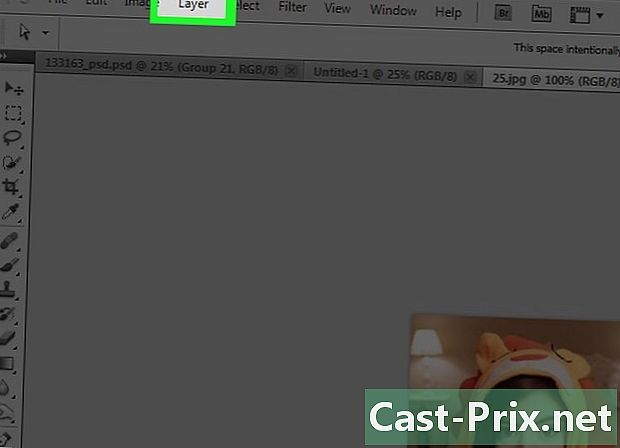
Noklikšķiniet uz slānis izvēlņu joslā. -
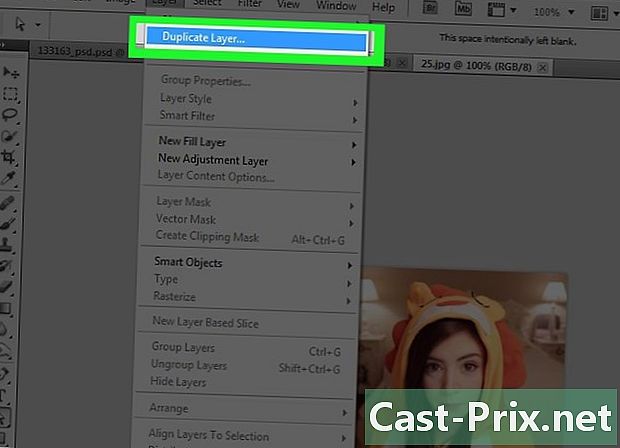
Noklikšķiniet uz Dublēt slāni ... nolaižamajā izvēlnē. Pēc tam nospiediet OK.
2. daļa Pievienojiet ēnas
-
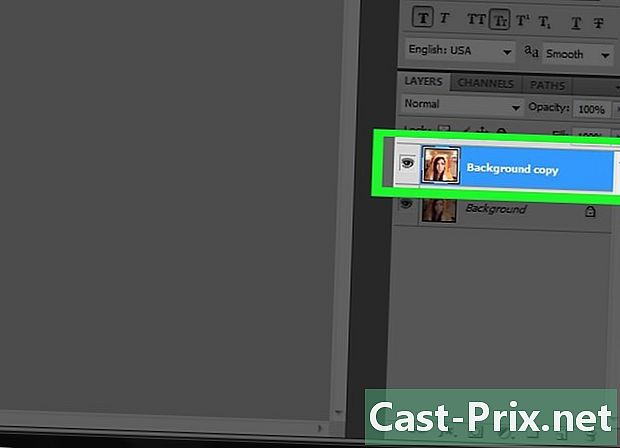
atlasīt Kopēt fonu. Jūs atradīsit šo vienumu sadaļā slāņi kas atrodas pa labi no Photoshop loga. -

Noklikšķiniet uz attēls izvēlņu joslā. -
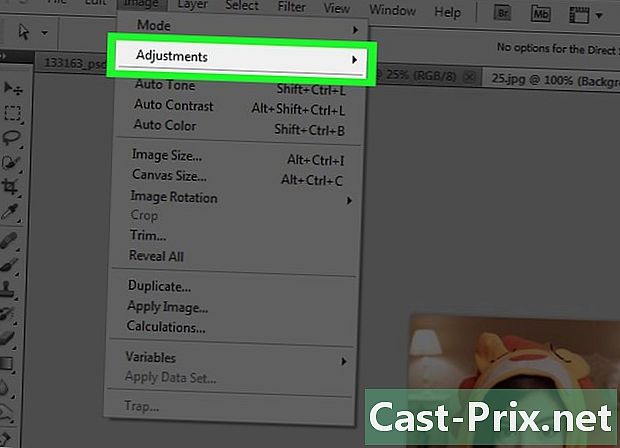
atlasīt iestatījumi nolaižamajā izvēlnē. -
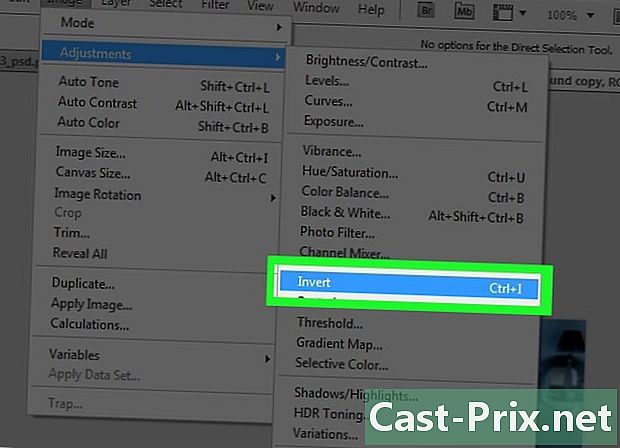
Pēc tam noklikšķiniet uz negatīvs. -
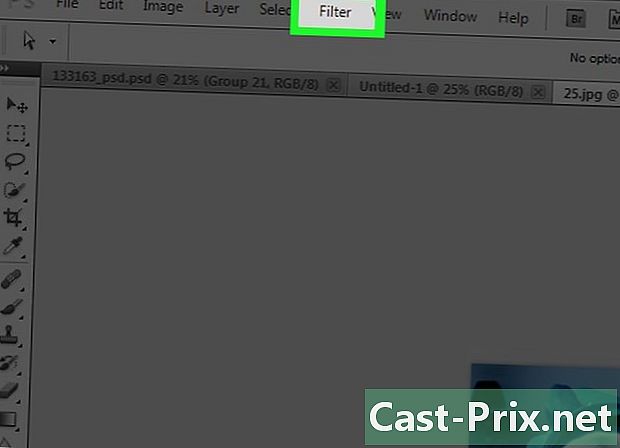
Noklikšķiniet uz filtrs izvēlņu joslā. -

Noklikšķiniet uz Konvertēt dinamiskajiem filtriem. Pēc tam noklikšķiniet uz Labi. -
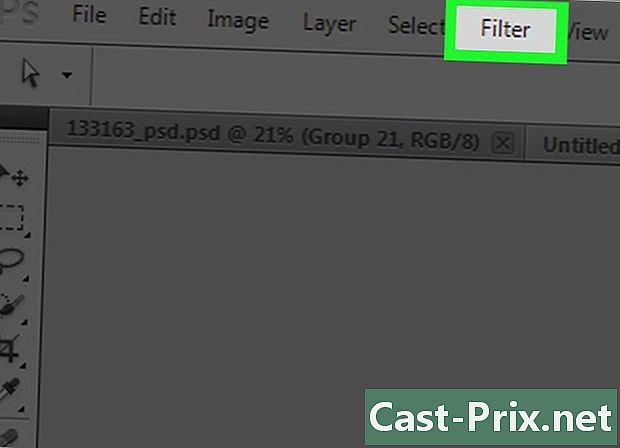
Noklikšķiniet vēlreiz uz filtrs izvēlņu joslā. -
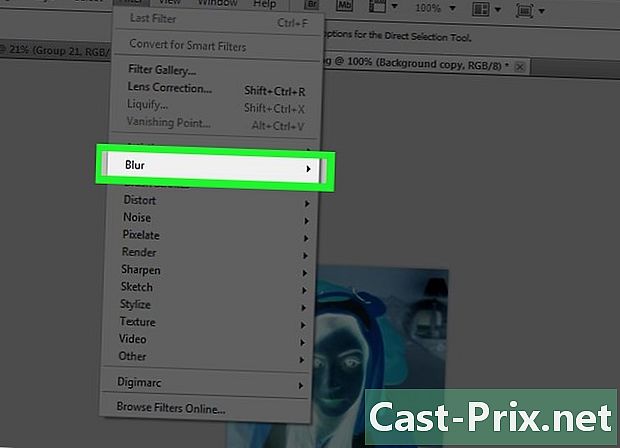
Noklikšķiniet uz mazināšana nolaižamajā izvēlnē. -

atlasīt Gausa izplūdums .... -
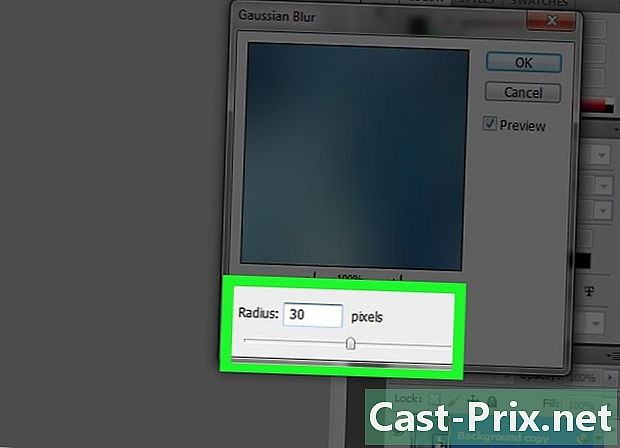
ienākt 30 laukā stars un noklikšķiniet uz labi. -
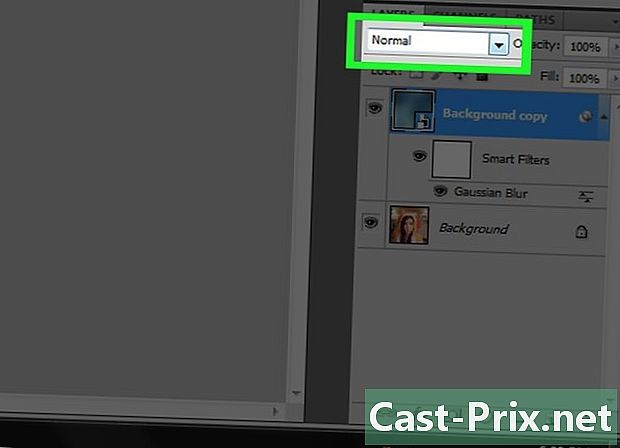
Noklikšķiniet uz nolaižamās izvēlnes normāls sadaļā slāņi. -

atlasīt Krāsas blīvums -.
3. daļa Pārveidojiet attēlu baltā un melnā krāsā
-
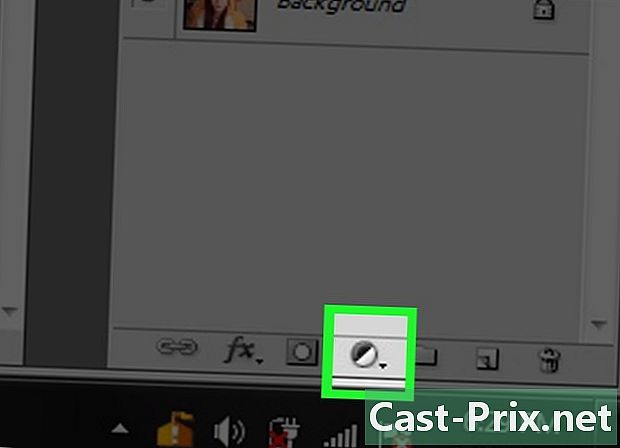
Noklikšķiniet uz opcijas Izveidojiet aizpildīšanas vai pielāgošanas slāni. Šī ir puse aizpildīta apļa ikona, kas atrodas sadaļas apakšā slāņi. -
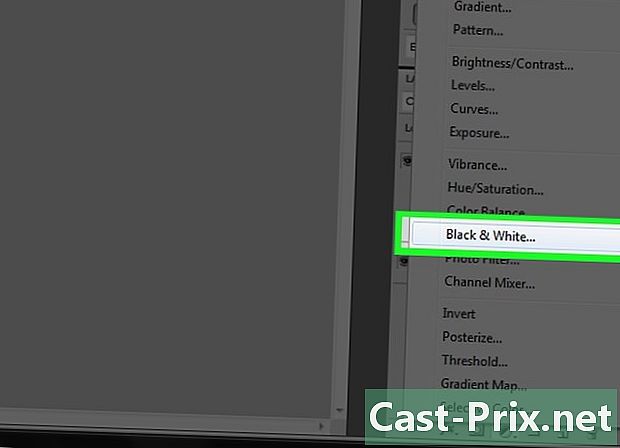
atlasīt Melnbalts .... -
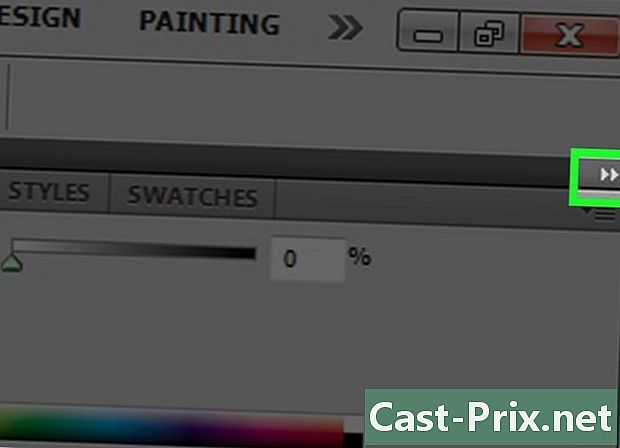
Dialoglodziņa augšējā labajā stūrī noklikšķiniet uz ⏩. Ar šo darbību tiks aizvērts parādītais panelis. -
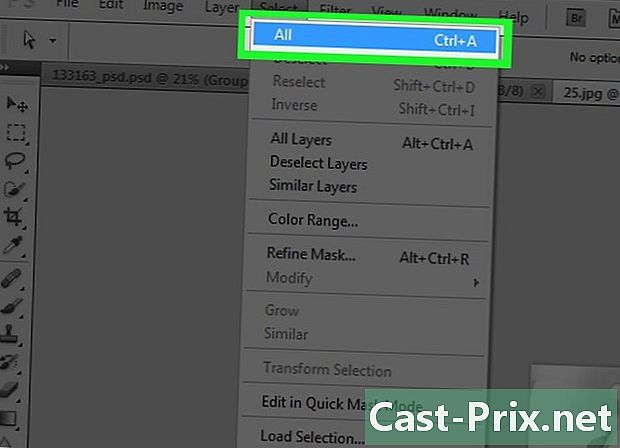
Noklikšķiniet uz atlase izvēlņu joslā. Pēc tam noklikšķiniet uz Atlasīt visu. -
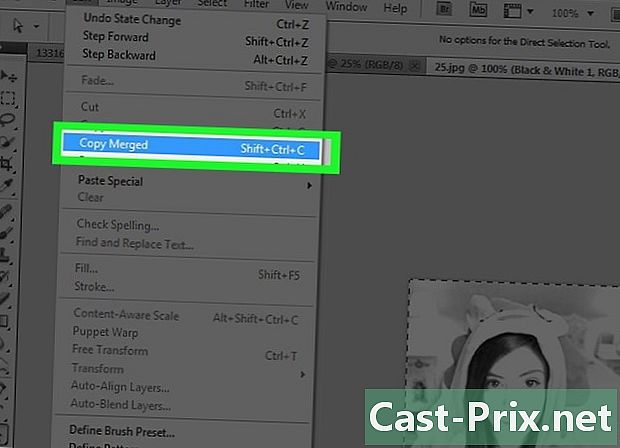
Noklikšķiniet uz izdevums izvēlņu joslā. Pēc tam atlasiet Kopēt ar sapludināšanu. -
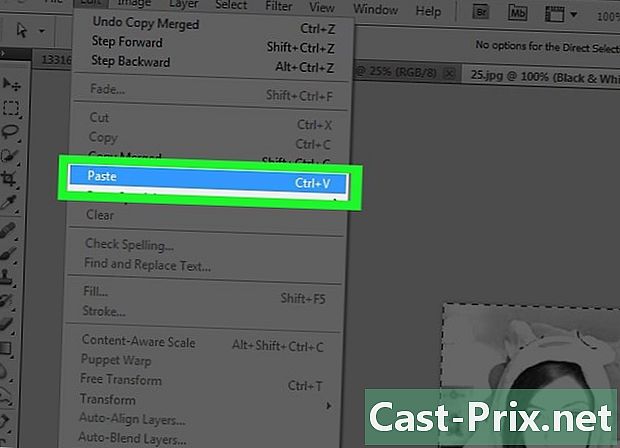
Noklikšķiniet uz izdevums. Pēc tam noklikšķiniet uz Ielīmēt.
4. daļa Pievienojiet akcentētas līnijas
-
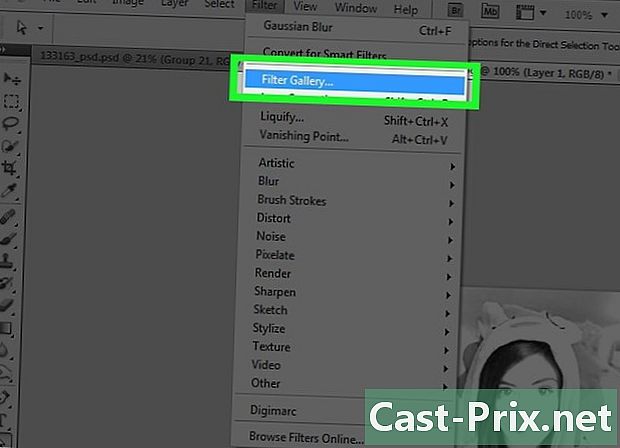
Noklikšķiniet uz filtrs izvēlņu joslā. Pēc tam noklikšķiniet uz Filtru galerija .... -

Noklikšķiniet uz mapes estētisks. -
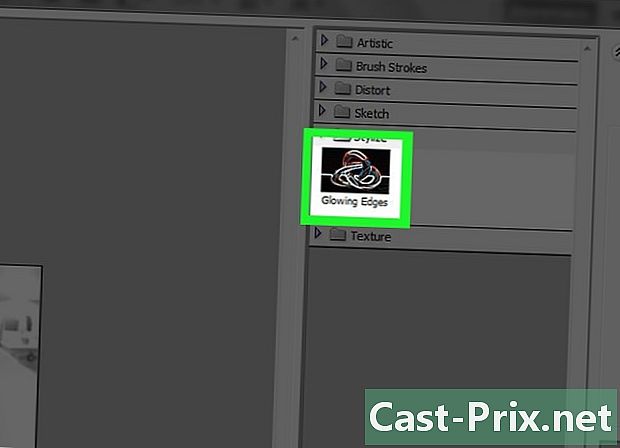
atlasīt Spilgts kontūra. -

Pārvietojiet iespēju slīdni biezums pa kreisi. Šī funkcija atrodas pa labi no loga. -
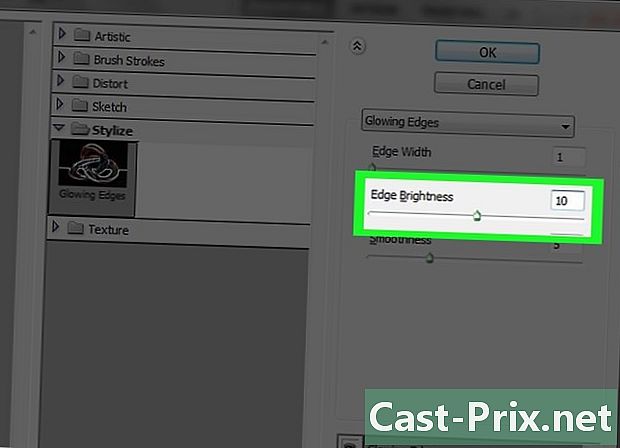
Pārvietojiet kursoru spilgtums virzienā uz vidu. -
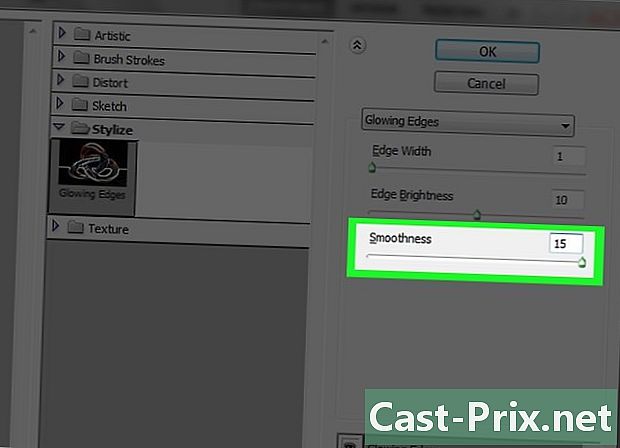
Pārvietojiet kursoru izlīdzināt pa labi. -
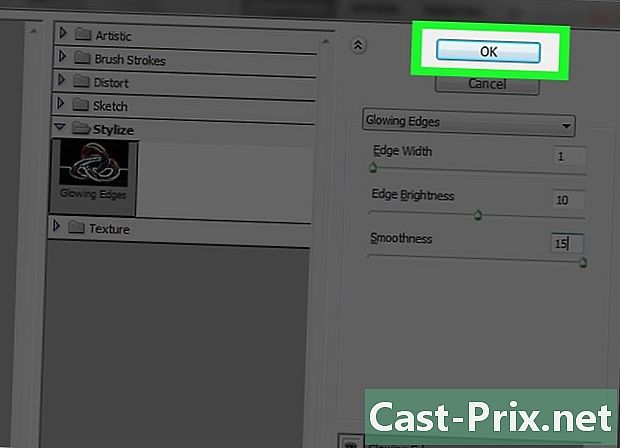
Noklikšķiniet uz labi. -
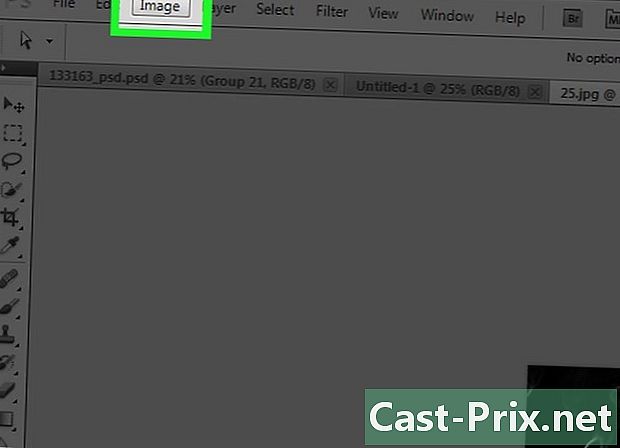
Noklikšķiniet uz attēls izvēlņu joslā. -
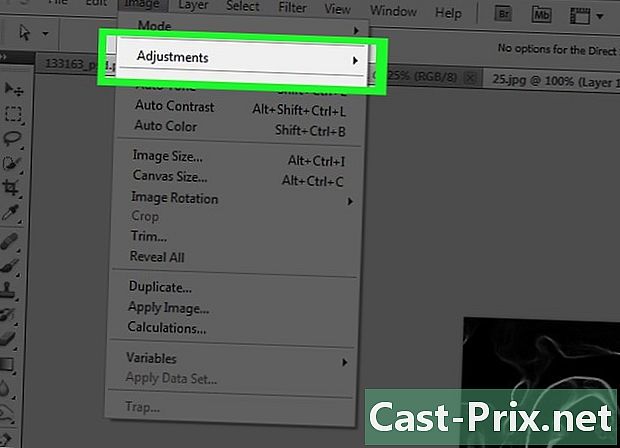
atlasīt iestatījumi nolaižamajā izvēlnē. -
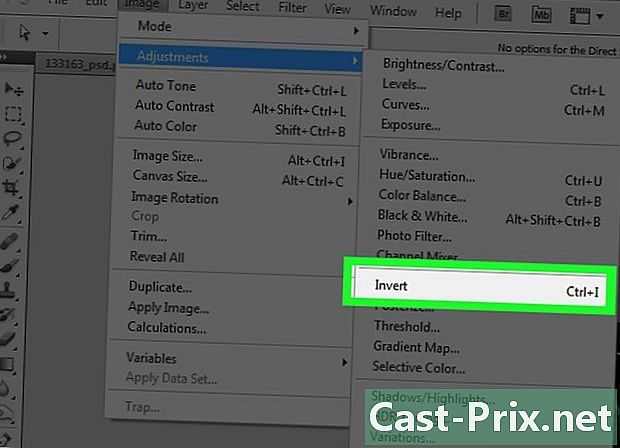
Noklikšķiniet uz negatīvs. -
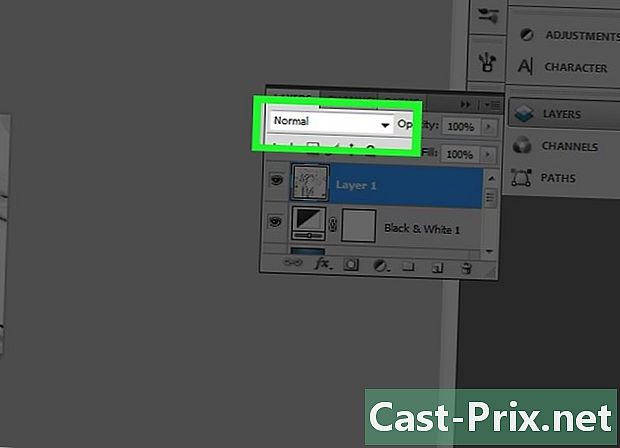
Noklikšķiniet uz nolaižamās izvēlnes normāls sadaļā slāņi. -

Noklikšķiniet uz produkts. -
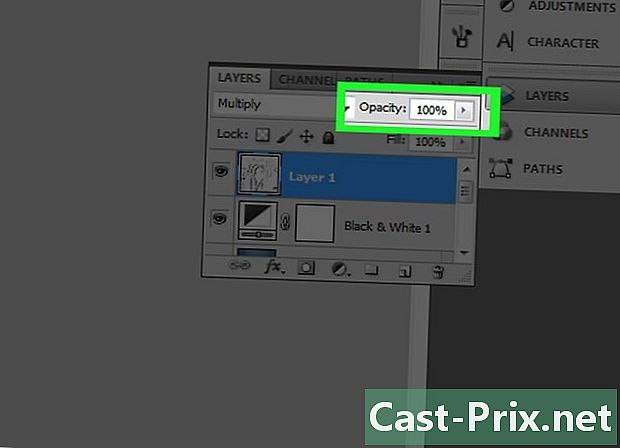
Pēc tam noklikšķiniet uz necaurredzamība. Šī funkcija atrodas sadaļas augšējā labajā stūrī slāņi. -
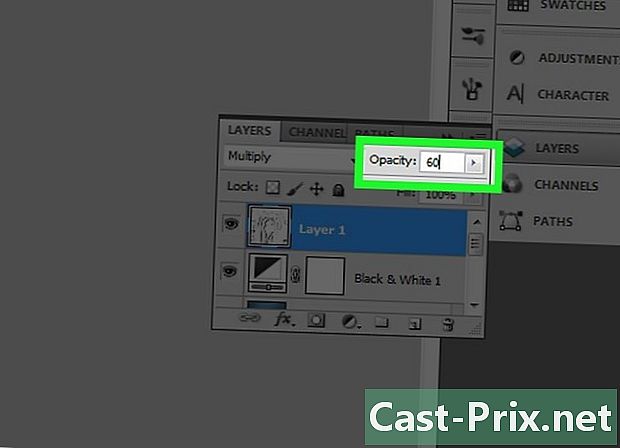
Iestatiet necaurredzamību uz 60%.
5. daļa Pievienojiet vienkāršas līnijas
-
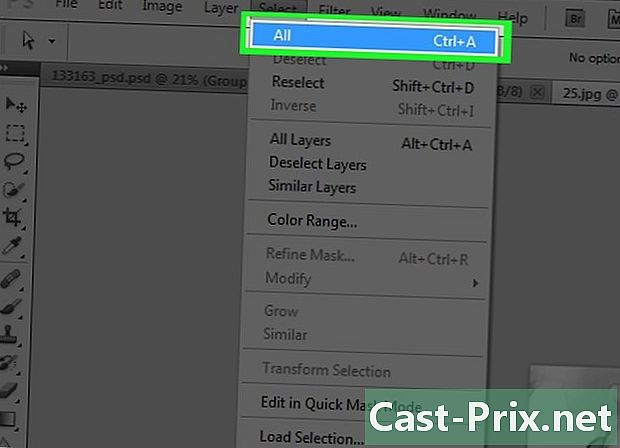
Noklikšķiniet uz atlase izvēlņu joslā. Pēc tam noklikšķiniet uz Atlasīt visu. -

Noklikšķiniet uz izdevums izvēlņu joslā. Pēc tam atlasiet Kopēt ar sapludināšanu. -

Noklikšķiniet uz izdevums izvēlņu joslā. Pēc tam noklikšķiniet uz Ielīmēt. -
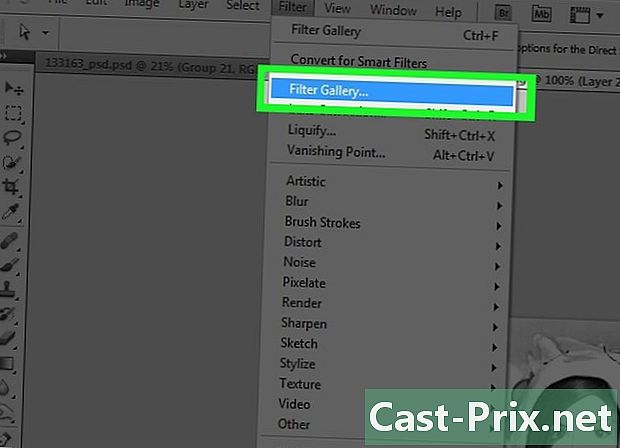
Noklikšķiniet uz filtrs izvēlņu joslā. Pēc tam noklikšķiniet uz Filtrēt galeriju ....- Pārliecinieties nevajag atlasiet funkciju Filtrēt galeriju kas atrodas pirmajā pozīcijā nolaižamajā izvēlnē filtrs, pretējā gadījumā tas tiks atkārtoti piemērots filtram, no kura jūs tikko izmantojāt Filtrēt galeriju ...
-
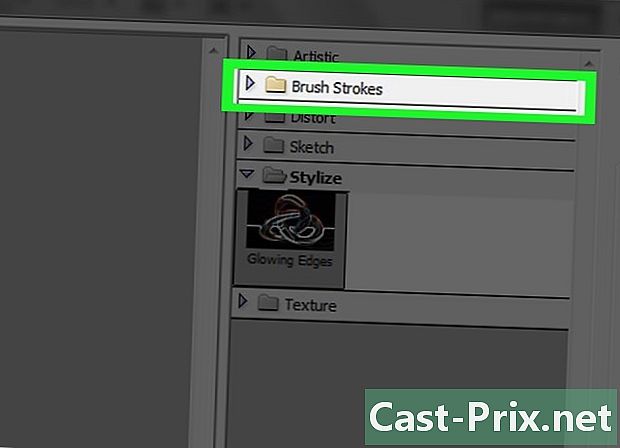
Noklikšķiniet uz mapes kontūras. -

Noklikšķiniet uz Sumi-e. -

Iestatiet kontūras. Ieliecietbiezums no 3, spiediens no 2 un kontrasts uz 2. -
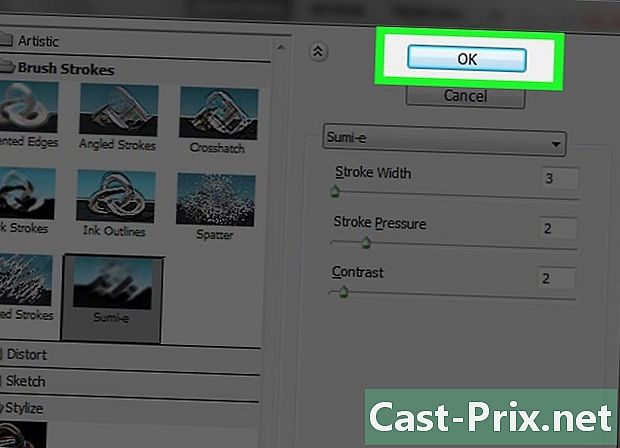
Noklikšķiniet uz labi. -

Noklikšķiniet uz nolaižamās izvēlnes normāls sadaļā slāņi. -

Noklikšķiniet uz produkts. -

Pēc tam noklikšķiniet uz necaurredzamība. Šī funkcija atrodas sadaļas augšējā labajā stūrī slāņi. -
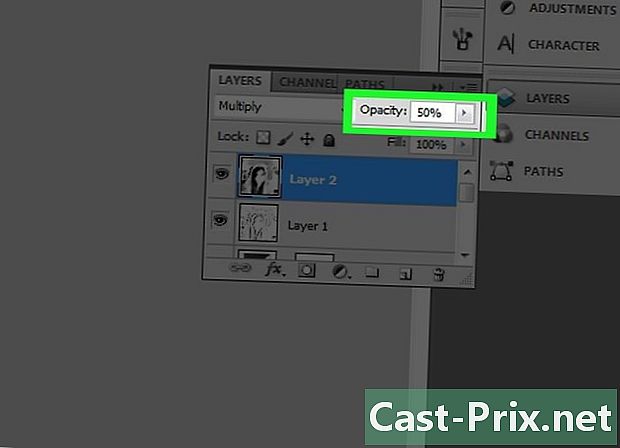
Iestatiet necaurredzamību uz 50%.
6. daļa Papīra efekta urīna pievienošana
-

Noklikšķiniet uz slānis izvēlņu joslā. -
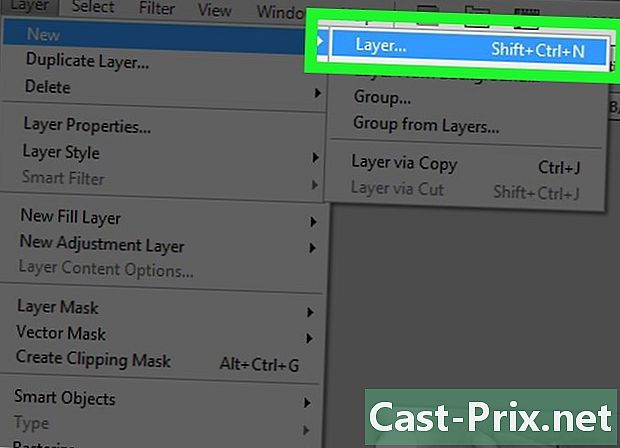
Noklikšķiniet uz Jaunais ... nolaižamajā izvēlnē. Pēc tam noklikšķiniet uz Layer .... -

atlasīt produkts. Jums ir iespēja izvēlēties šo funkciju nolaižamajā izvēlnē mode. -

Noklikšķiniet uz labi. -

Nospiediet Ctrl+atgriešanās (PC) vai ⌘+noņemt (Mac). Šī komanda aizpildīs slāni ar baltu fona krāsu. -
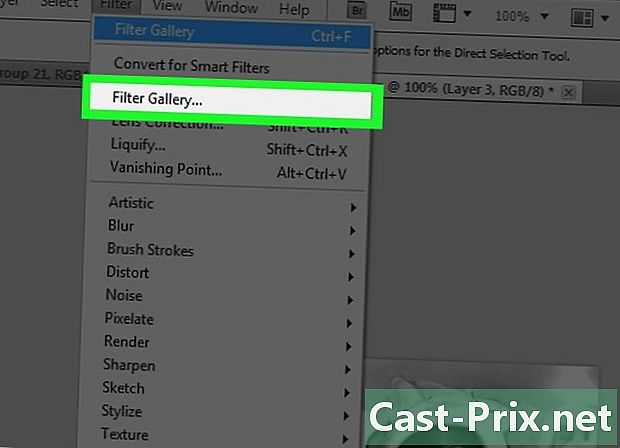
Noklikšķiniet uz filtrs izvēlņu joslā. Pēc tam atlasiet Filtrēt galeriju ....- Pārliecinieties nevajag atlasiet funkciju Filtrēt galeriju kas atrodas pirmajā pozīcijā nolaižamajā izvēlnē filtrs, pretējā gadījumā tas tiks atkārtoti piemērots filtram, no kura jūs tikko izmantojāt Filtrēt galeriju ...
-
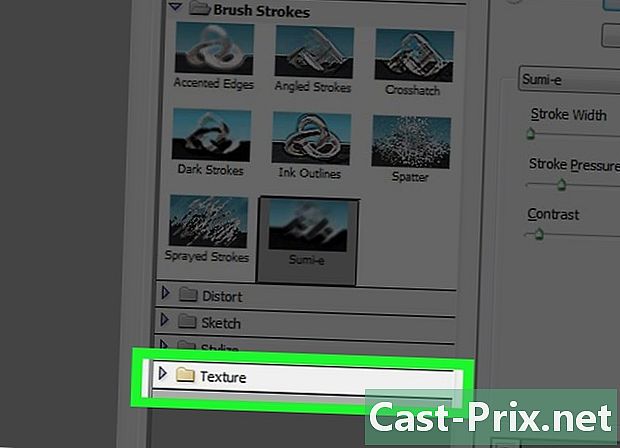
Noklikšķiniet uz mapes Ure. -

Noklikšķiniet uz Ure apšuvums. -
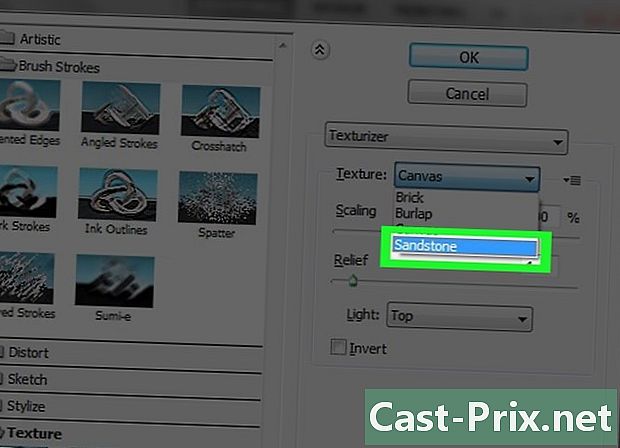
Noklikšķiniet uz smilšakmens nolaižamajā izvēlnē Ure. Šī opcija atrodas pa labi no loga. -

Iestatiet opciju atvieglojums pulksten 12 un noklikšķiniet uz labi. -
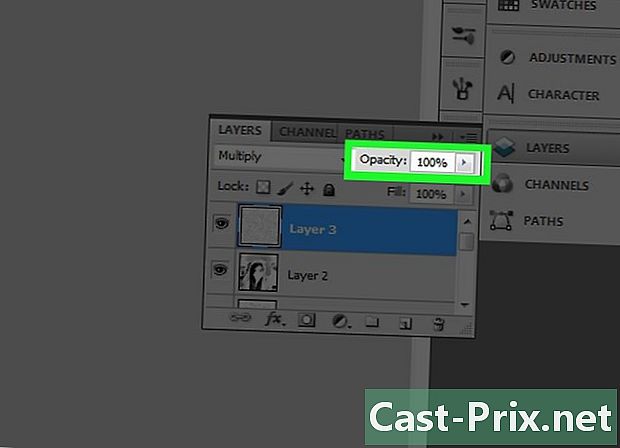
Pēc tam noklikšķiniet uz necaurredzamība. Šī funkcija atrodas sadaļas augšējā labajā stūrī slāņi. -

Iestatiet necaurredzamību uz 40%. -
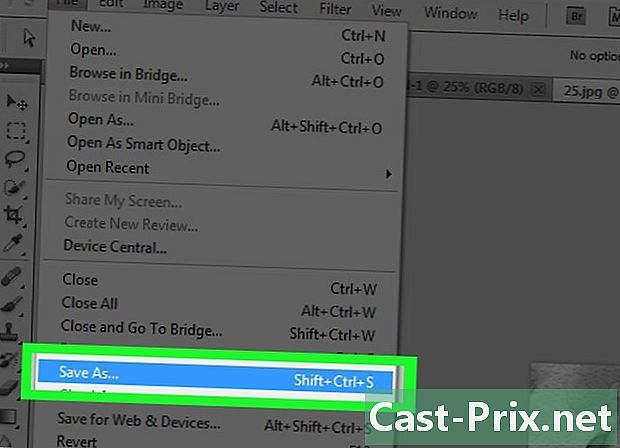
Ierakstiet attēlu. Lai to izdarītu, noklikšķiniet uz fails izvēlņu joslā un atlasiet Saglabāt kā. Pēc tam pārdēvējiet failu un noklikšķiniet uz ieraksts.

